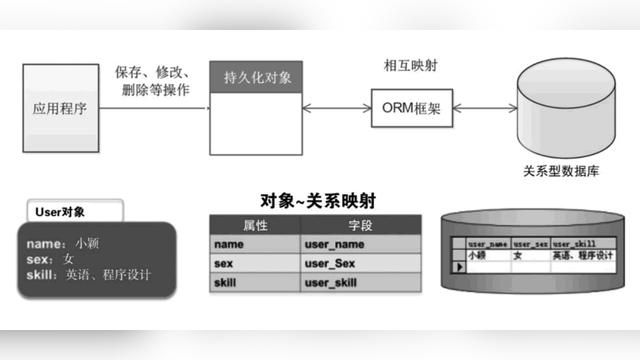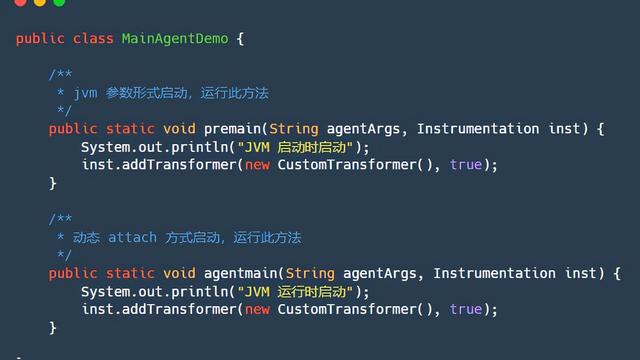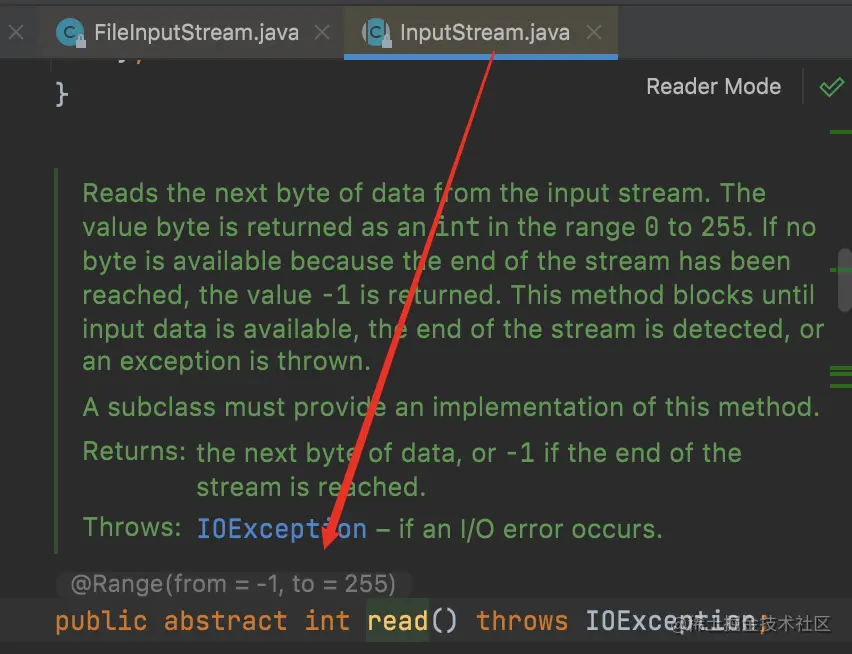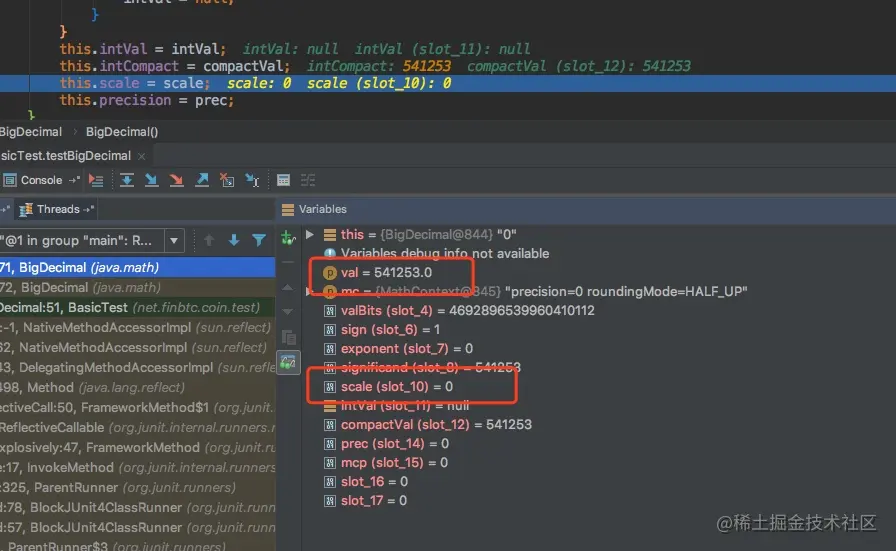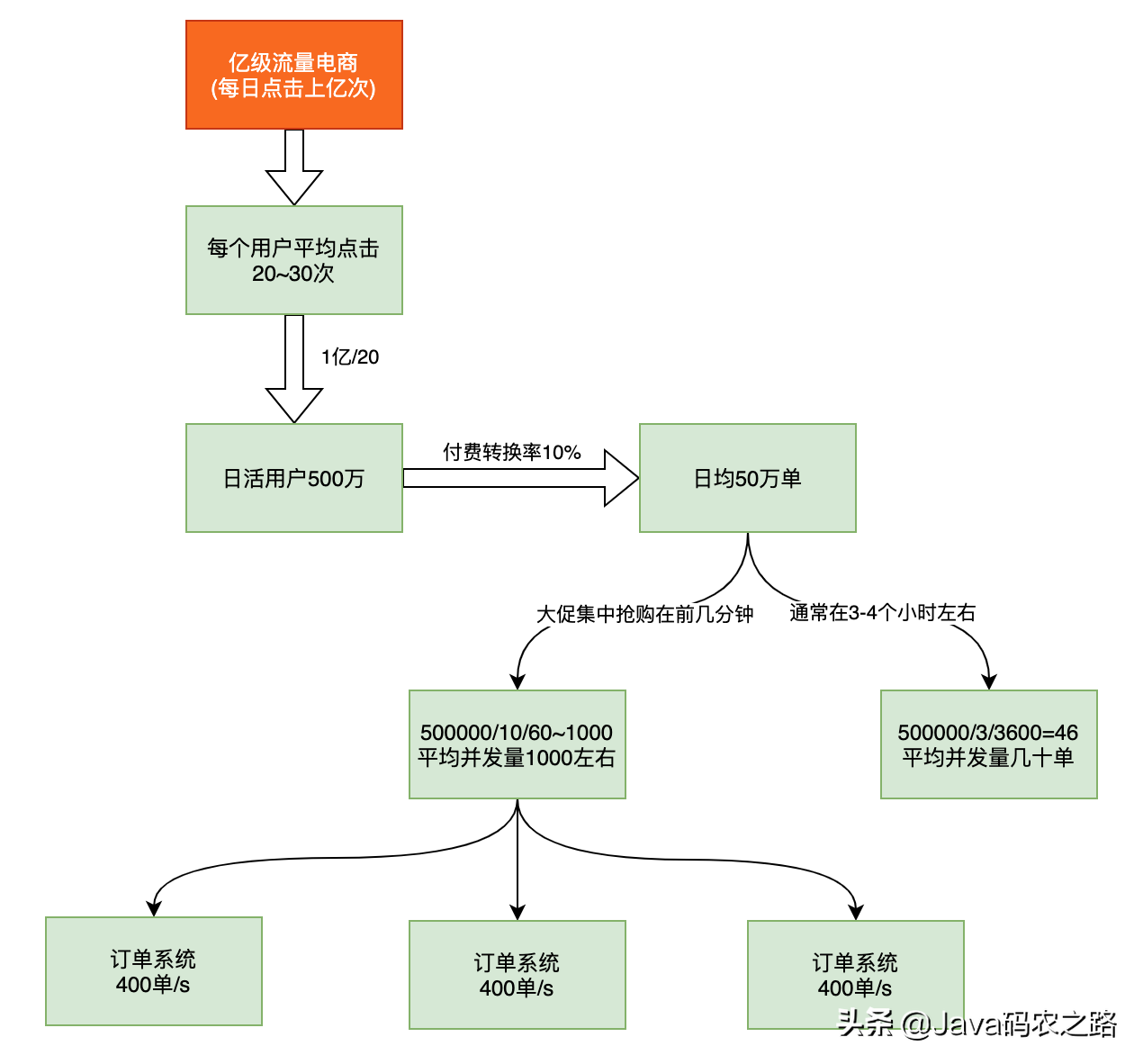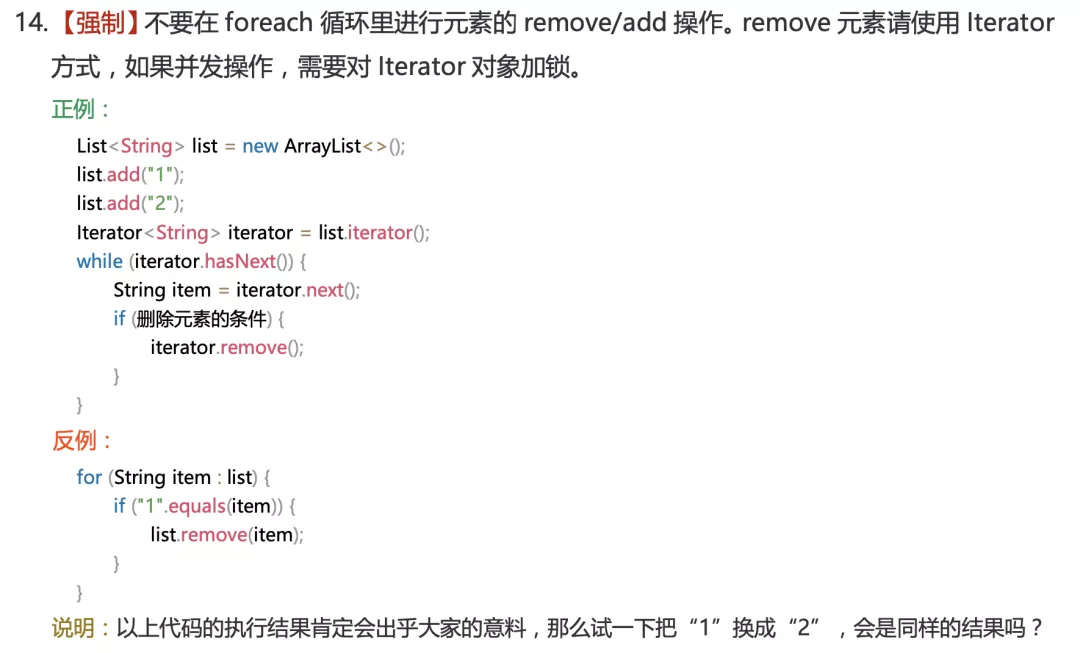今日给大家推荐一个java开发神器-EasyCode
今天为大家推荐的一款JAVA开发神器-EasyCode,这款插件神奇到什么地步,它能够让你不用写代码就能完成相应的工作,这对于我们提升工(mo)作(yu)效(shi)率(jian)是不是很有帮助?
一、基本介绍
EasyCode是基于IntelliJ IDEA Ultimate版开发的一个代码生成插件,主要通过自定义模板(基于velocity)来生成各种你想要的代码。通常用于生成Entity、Dao、Service、Controller。如果你动手能力强还可以用于生成html、JS、php等代码。理论上来说只要是与数据有关的代码都是可以生成的。
二、使用环境
由于EasyCode是基于IntelliJ IDEA Ultimate版进行开发的代码生成插件,目前现在仅支持在IntelliJ IDEA Ultimate版本上进行安装,使用社区版本的同学们要不就咬咬牙支持一下JetBrains公司?
三、插件安装
3.1 在线安装
- 点击File -> Settings -> Plugins
- 在marketplace中搜索easycode
- 点击install,即可安装成功

在线安装
3.2 本地安装
1.进入jetbrains官网,找到EasyCode插件,也可以到EasyCode github主页下载相应的版本2.根据自己IDEA版本选择对应的版本

本地安装
四、支持数据库类型
该插件基于IDEA的Database Tool开发,所有Database Tool支持的数据库都是支持的,目前支持的数据库类型如下:
1. MySQL
2. SQL Server
3. Oracle
4. PostgreSQL
5. Sqlite
6.Sybase
7. Derby
8. DB2
9. HSQLDB
10. H2
五、示例
5.1 创建一个spring boot的工程
- 使用spring Assistant脚手架黄建spring boot工程

创建spring boot 工程
- 填写项目信息

项目信息
- 完成工程创建

工程结构
5.2 创建数据库连接
- 点击idea右侧的工具栏Database

- 创建数据库连接
以mysql数据库为例,创建数据库连接

新增mysql数据库连接
- 填写数据库连接

填写数据库连接
- 设置serverTimeZone和useSSL
点击Advanced标签页,找到serverTimeZone,将其值设置为UTC,找到useSSL将其值设置为True

serverTimeZone参数设置

useSSL参数设置
注意: 这两个参数在使用mysql新版本需要进行设置,一些相对较低的版本不需要进行设置
- 可以使用Test Connection验证参数是否配置成功
- 查看spring_test库中的user表数据
User数据
5.3 编写pom.xml文件
添加相应的依赖
<dependencies>
<dependency>
<groupId>org.springframework.boot</groupId>
<artifactId>spring-boot-starter-data-jdbc</artifactId>
</dependency>
<dependency>
<groupId>org.springframework.boot</groupId>
<artifactId>spring-boot-starter-web</artifactId>
</dependency>
<dependency>
<groupId>mysql</groupId>
<artifactId>mysql-connector-java</artifactId>
<scope>runtime</scope>
</dependency>
<dependency>
<groupId>org.mybatis.spring.boot</groupId>
<artifactId>mybatis-spring-boot-starter</artifactId>
<version>2.1.3</version>
</dependency>
<dependency>
<groupId>org.projectlombok</groupId>
<artifactId>lombok</artifactId>
<optional>true</optional>
</dependency>
<dependency>
<groupId>org.springframework.boot</groupId>
<artifactId>spring-boot-starter-test</artifactId>
<scope>test</scope>
<exclusions>
<exclusion>
<groupId>org.junit.vintage</groupId>
<artifactId>junit-vintage-engine</artifactId>
</exclusion>
</exclusions>
</dependency>
<dependency>
<groupId>junit</groupId>
<artifactId>junit</artifactId>
<scope>test</scope>
</dependency>
</dependencies>
5.4 生成代码
- 在Database找到实体类表所在的位置user表所在位置

user表所在位置
- 右键,选择EasyCode,点击Generate CodeEasyCode

EasyCode
- 填写需要生成的类选择生成的

选择生成的类
- 查看生成的代码结构代码结构

代码结构
5.5 编写配置文件
在Application.properties文件中增加mysql数据库连接的相关参数
server.port=18080
spring.application.name=easycode-demo
# mysql db
spring.datasource.url=jdbc:mysql://localhost:3306/spring_test?useSSL=true&serverTimezone=UTC
spring.datasource.username=root
spring.datasource.password=1qaz@WSX
spring.datasource.driver-class-name=com.mysql.cj.jdbc.Driver
# mybatis
mybatis.type-aliases-package=com.example.demo
mybatis.mapper-locations=classpath:mapper/*.xml
5.6 其他边边角角的修改
- 在启动类上增加@MapperScan注解
@MapperScan("com.example.demo.dao")
六、启动项目
6.1 启动DemoApplication类
点击右键,run 'DemoApplication'

启动应用
6.2 测试生成的接口
在浏览器中输入连接http://localhost:18080/user/selectOne/2

接口返回结果